word如何插入书签,书签使用方法,word入门基础
1、首先在我的电脑上找到需要插入 书签 的word文档,双击打开或者右键点击选择’打开‘该文档,如图示例打开test2文档。
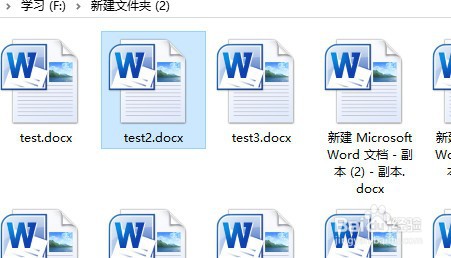
2、选择需要添加书签的文字,然后找到菜单栏中的‘插入’菜单,点击展开,找到‘书签’子选项,如图箭头所示。

3、点击‘书签’子选项,在弹出的对话框中,输入书签名字,比如我输入书签001,输入完成后点击右侧的‘添加’按钮即可。如图所示。
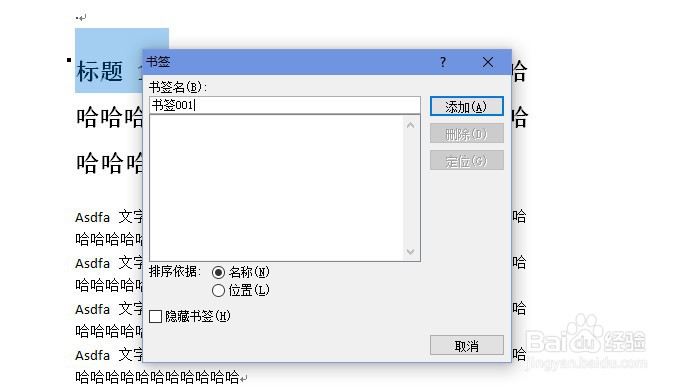
4、将鼠标滚动到文档其他位置,我们可以继续操作添加其他书签。此时的对话框中另外两个按钮‘删除’和‘定位’已经不是置灰状态而是可以使用了。
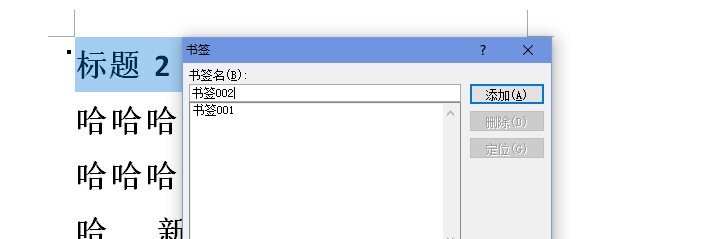
5、选择需要跳转的书签名,点击右侧的‘定位’按钮,即可立即跳转到之前设置书签的位置。方便快捷。如图所示。
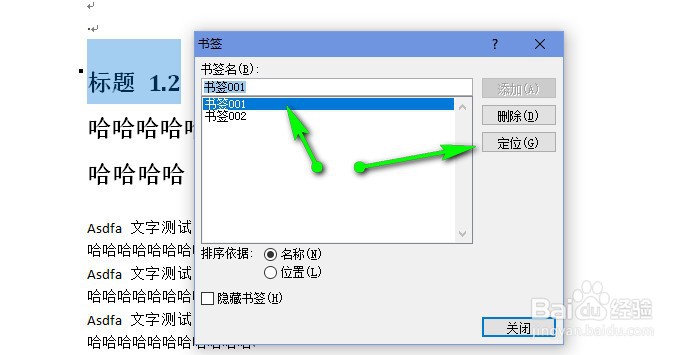
6、如果不需要某个书签了,可以在打开的对话框中,找到需要移除的书签点击选择,然后点击右侧的‘删除’按钮即可删除该书签。
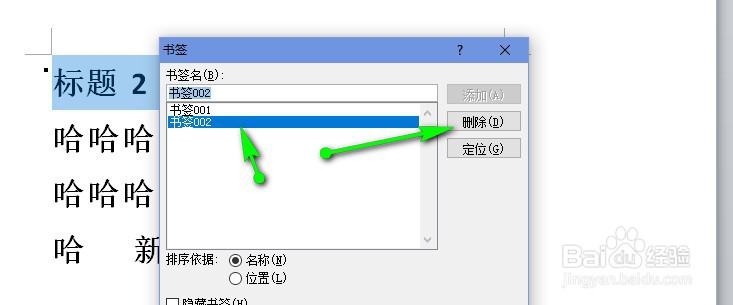
声明:本网站引用、摘录或转载内容仅供网站访问者交流或参考,不代表本站立场,如存在版权或非法内容,请联系站长删除,联系邮箱:site.kefu@qq.com。